A experiência com a barra de tarefas no Windows 11 apresenta diferenças notáveis em comparação com as versões anteriores do sistema operativo. O menu de contexto acessado com o botão direito do rato foi remodelado, as configurações foram completamente revistas e até mesmo a ação de fixar ícones na barra de tarefas opera de maneira distinta.
Logo após a instalação do Windows 11, as mudanças na barra de tarefas saltam imediatamente à vista. Surgem vários ícones novos, dispostos ao centro, enquanto a Cortana parece ter perdido o seu papel de destaque. Estas alterações iniciais são apenas uma pequena amostra das transformações implementadas.
Se encontrar dificuldades para personalizar a nova barra de tarefas do Windows 11, estamos aqui para ajudar. Iremos mostrar como ajustar a barra de tarefas do Windows 11 de acordo com as suas preferências, partilhando também algumas dicas para aceder a recursos que já não estão oficialmente disponíveis nesta versão do Windows.
Remoção dos Ícones Predefinidos
Existem alguns ícones na barra de tarefas que, por defeito, não podem ser removidos através da opção de desafixar. Além do menu Iniciar, é possível remover outros ícones através das configurações da barra de tarefas. Para tal, clique com o botão direito do rato sobre a barra de tarefas e selecione a opção “Configurações da barra de tarefas”.
Na parte superior, visualizará todos os elementos padrão da barra de tarefas, cada um com um botão de ativação/desativação. Desative os elementos que não deseja exibir na barra de tarefas e estes serão removidos.
Deslocar Ícones da Barra de Tarefas para a Esquerda
Embora a disposição dos ícones ao centro não seja um problema para mim, optei por movê-los para a esquerda por causa do menu Iniciar. Ao centro, necessito de direcionar o cursor do rato para clicar no menu Iniciar. No canto esquerdo, basta mover o rato de forma intuitiva para o canto inferior esquerdo, o que me poupa algum esforço.
Se também deseja mover os ícones da barra de tarefas para a esquerda, aceda às configurações da barra de tarefas, como explicado anteriormente. Em seguida, desça e abra a secção “Comportamentos da barra de tarefas”. Por fim, selecione “Esquerda” na opção de alinhamento da barra de tarefas.
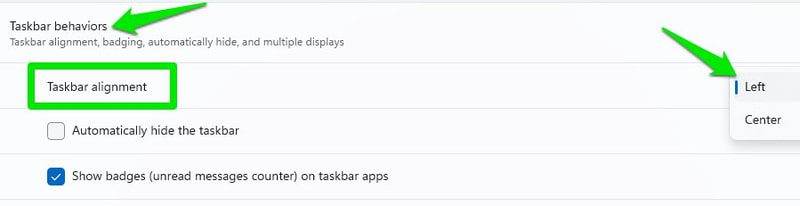
Fixar Ícones na Barra de Tarefas
Se apreciava a praticidade de arrastar e soltar para fixar ícones na barra de tarefas, infelizmente, esta funcionalidade não está disponível no Windows 11. Para já, terá de usar outros métodos para fixar uma aplicação na barra de tarefas. O mais simples é pesquisar a aplicação usando a Pesquisa do Windows, clicar com o botão direito do rato sobre ela e selecionar “Fixar na barra de tarefas”.
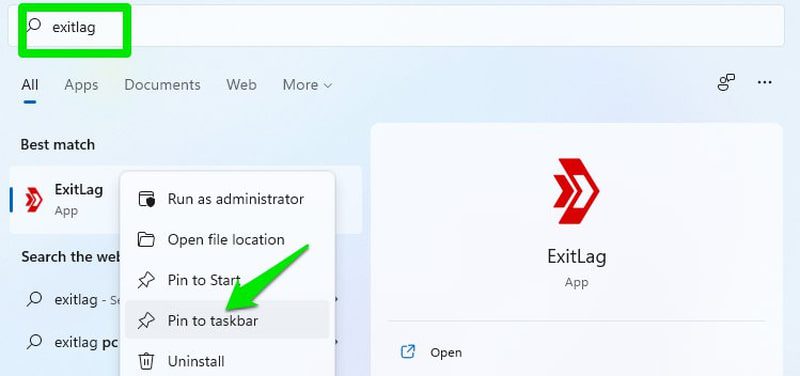
Para fazer isto a partir do Explorador de Ficheiros, primeiro clique com o botão direito do rato sobre o ícone da aplicação, selecione a opção “Mostrar mais opções” e, em seguida, verá a opção “Fixar na barra de tarefas”.
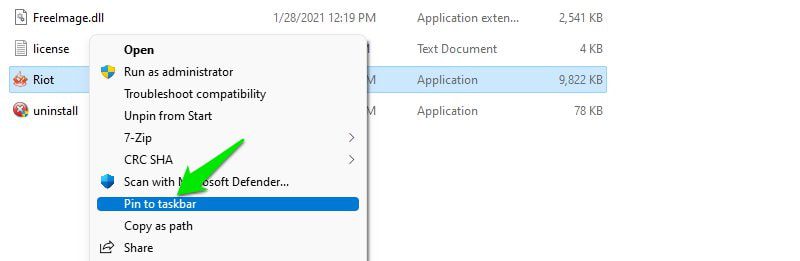
Ativar a Ocultação Automática da Barra de Tarefas
O Windows 11 mantém a funcionalidade de ocultação automática, tal como nas versões anteriores, que pode ser encontrada nas configurações da barra de tarefas. Desça nas configurações da barra de tarefas e abra a secção “Comportamentos da barra de tarefas”. Nesta secção, assinale a caixa de seleção ao lado da opção “Ocultar automaticamente a barra de tarefas”. Agora, a barra de tarefas permanecerá oculta, exceto quando passar o cursor do rato sobre a área da barra de tarefas.
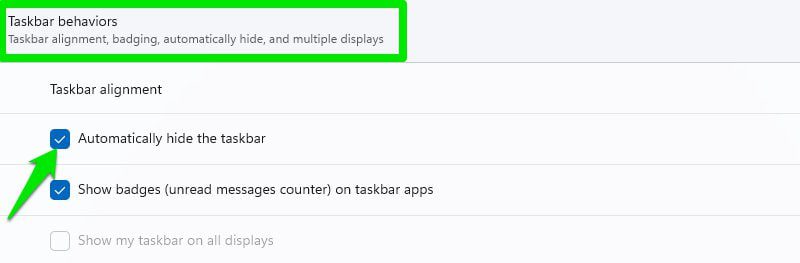
Tornar a Barra de Tarefas do Windows 11 Transparente
Pode também configurar a barra de tarefas para que esta adapte a sua cor ao fundo e se torne transparente. Para isso, deve aceder às configurações do Windows 11 da seguinte forma:
Clique no menu Iniciar e selecione “Configurações”.
No painel esquerdo, selecione “Personalização” e, em seguida, clique em “Cores”.
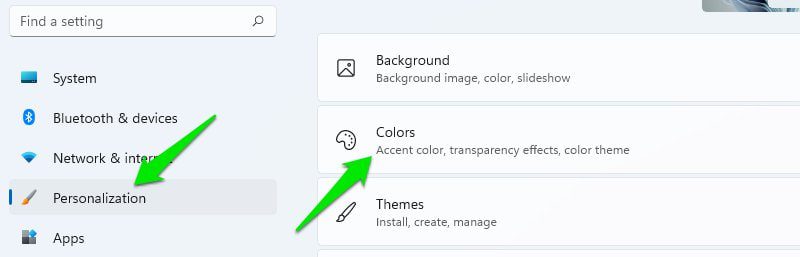
Ative a opção “Efeitos de transparência” e a barra de tarefas tornar-se-á transparente.
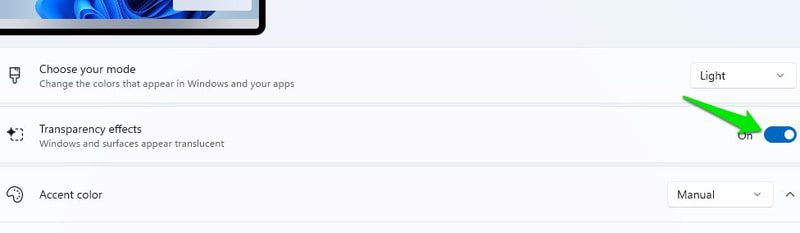
Ocultar/Mostrar Ícones da Bandeja do Sistema
Nas versões anteriores do Windows, era fácil ocultar/mostrar ícones na bandeja do sistema diretamente a partir da barra de tarefas. No entanto, no Windows 11, a bandeja do sistema foi renomeada para “Estouro do canto da barra de tarefas” e a sua gestão passou para as configurações da barra de tarefas.
Nas configurações da barra de tarefas, existe uma secção dedicada ao “Estouro do canto da barra de tarefas”. Clique nesta secção para aceder a todas as aplicações que podem exibir o seu ícone no estouro do canto da barra de tarefas. Deverá ativar/desativar as aplicações individualmente para ocultar/mostrar os seus ícones no canto direito da barra de tarefas.
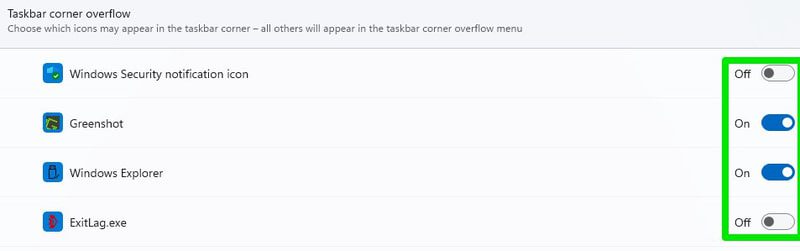
Desativar o Botão “Mostrar Área de Trabalho” na Barra de Tarefas
O botão “Mostrar área de trabalho” na barra de tarefas é muito menor no Windows 11 e não mostra a área de trabalho quando passa o cursor do rato sobre ele. Se não estiver interessado em usar este recurso e considerar que ocupa espaço desnecessário na barra de tarefas, pode desativá-lo.
Aceda às configurações da barra de tarefas e abra a secção “Comportamentos da barra de tarefas”. Nesta secção, desmarque a opção “Selecionar o canto mais distante da barra de tarefas para mostrar a área de trabalho” e o botão será removido.
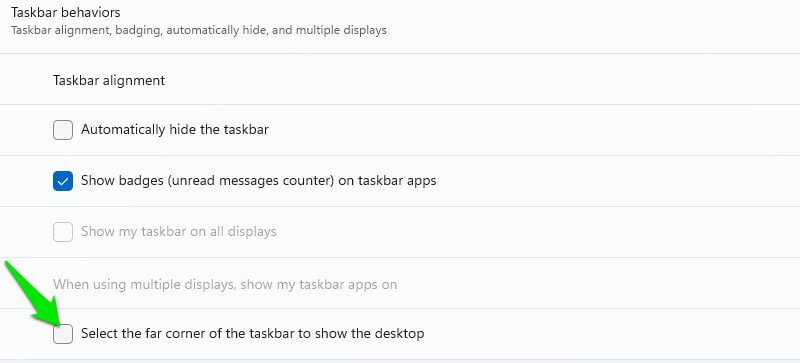
Alterar a Cor da Barra de Tarefas
É possível aplicar cores personalizadas à barra de tarefas, independentemente da cor do tema. Para tal, siga estes passos:
Nas configurações do Windows 11, clique em “Personalização” no painel esquerdo e selecione a opção “Cores”.
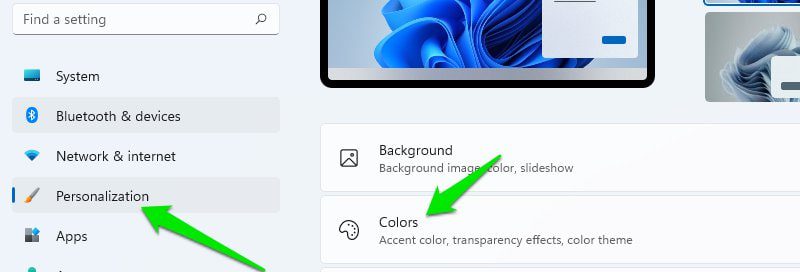
Na secção “Escolher o seu modo”, selecione “Personalizado” e, em seguida, selecione “Escuro” na secção “Escolher o seu modo de aplicação predefinido”.

Desça e ative a opção “Mostrar cor de destaque no Iniciar e na barra de tarefas”.
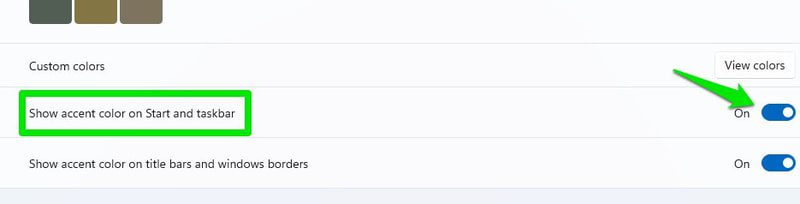
De seguida, defina a opção “Cor de destaque” para “Manual” e escolha a cor desejada para aplicar à barra de tarefas. Pode também aceder à paleta de cores clicando na opção “Cores personalizadas” para definir uma cor personalizada.
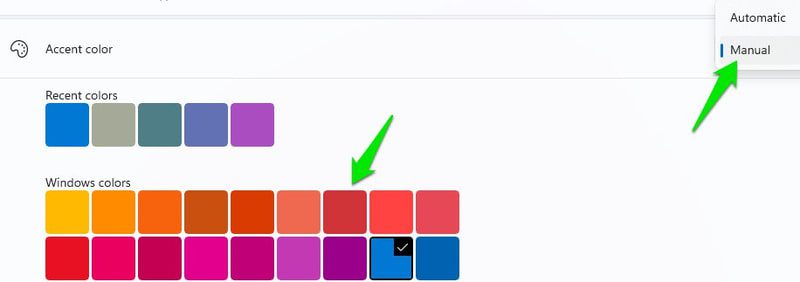
Mover a Barra de Tarefas para o Topo
As versões anteriores do Windows permitiam mover a barra de tarefas para o lado superior, esquerdo ou direito. No entanto, o Windows 11 restringe a sua posição à parte inferior. Se mesmo assim desejar mover a barra de tarefas no Windows 11, terá de editar o Registo do Windows.
Ainda assim, não existe garantia de que a barra de tarefas irá funcionar como esperado, uma vez que não se trata de uma solução oficial. Com base na minha experiência e em relatos de outros utilizadores, mover a barra de tarefas para a esquerda ou para a direita pode corrompê-la por completo. Portanto, a única opção viável é movê-la para o topo. Mesmo no topo, o menu Iniciar está ligeiramente desalinhado à esquerda em relação ao botão.
Tenha em atenção que a barra de tarefas poderá não funcionar conforme o esperado após as alterações.
Abra o Registo do Windows usando a barra de pesquisa ou pressionando as teclas Windows + R e executando o comando “regedit”.
Aceda ao seguinte caminho. Pode copiar e colar o caminho na barra de pesquisa do Registo na parte superior ou abrir as pastas manualmente, seguindo a ordem mencionada.
HKEY_CURRENT_USERSoftwareMicrosoftWindowsCurrentVersionExplorerStuckRect3
Na pasta “StuckRect3”, abra a chave “Configurações” clicando duas vezes e verá vários valores.
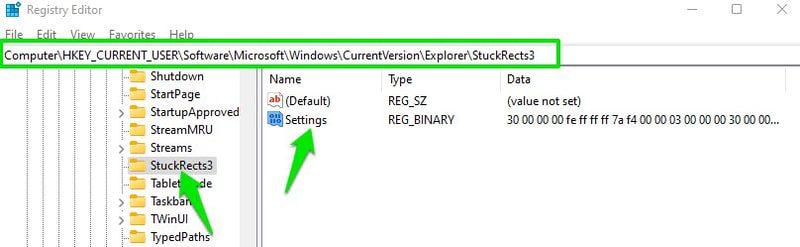
Na 2ª linha da coluna “FE”, altere o valor de “03” para “01” e clique em “OK”.
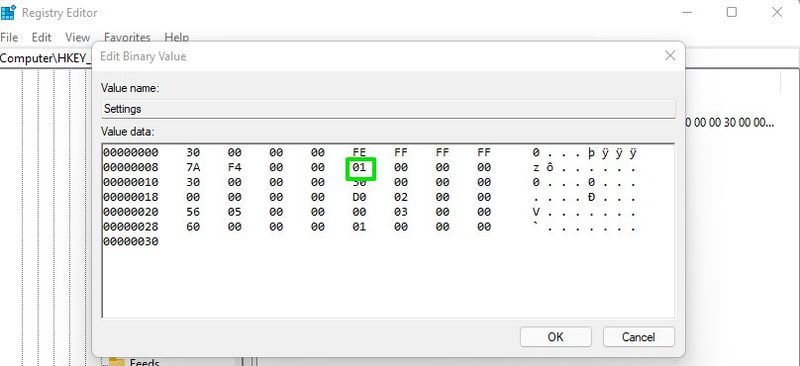
Para visualizar as alterações, terá de reiniciar o Explorador do Windows. Para isso, pressione as teclas Ctrl+Shift+Esc para abrir o Gestor de Tarefas. Clique com o botão direito do rato no processo do Explorador do Windows e selecione “Reiniciar”. Em alternativa, pode reiniciar o computador e as alterações entrarão em vigor.
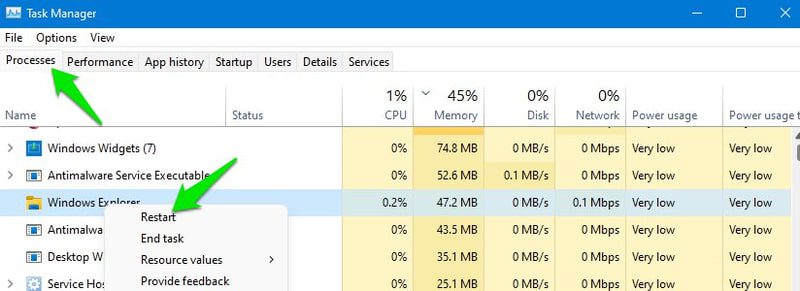
Alterar o Tamanho da Barra de Tarefas
Se pretender uma melhor visualização dos ícones da barra de tarefas ou quiser inserir mais ícones, pode aumentar ou diminuir o tamanho da barra de tarefas. Para tal, terá de editar o Registo. Mas não se preocupe, esta alteração não irá danificar a barra de tarefas. Eis o que precisa de fazer:
Abra o Registo novamente e aceda ao seguinte caminho, como explicado anteriormente.
HKEY_CURRENT_USERSoftwareMicrosoftWindowsCurrentVersionExplorerAdvanced
Com a pasta “Avançado” selecionada, clique com o botão direito do rato num espaço vazio do painel direito e selecione “Novo” > “Valor DWORD (32 bits)”.
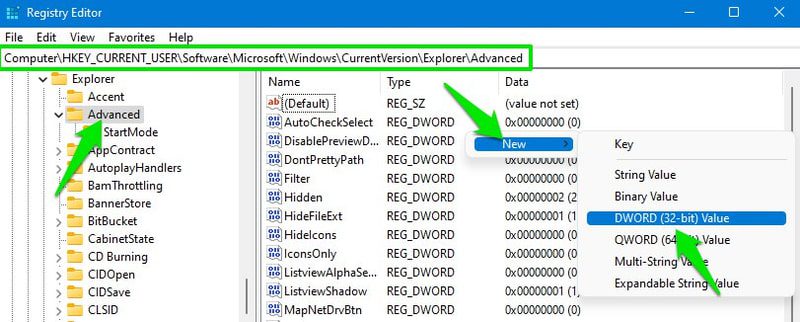
Atribua o nome “TaskbarSi” a esta nova chave e clique duas vezes para abrir.
No campo “Dados do valor”, altere o valor para 0, 1 ou 2 para definir o tamanho para pequeno, médio ou grande, respetivamente. O valor médio corresponde ao tamanho padrão da barra de tarefas do Windows 11.
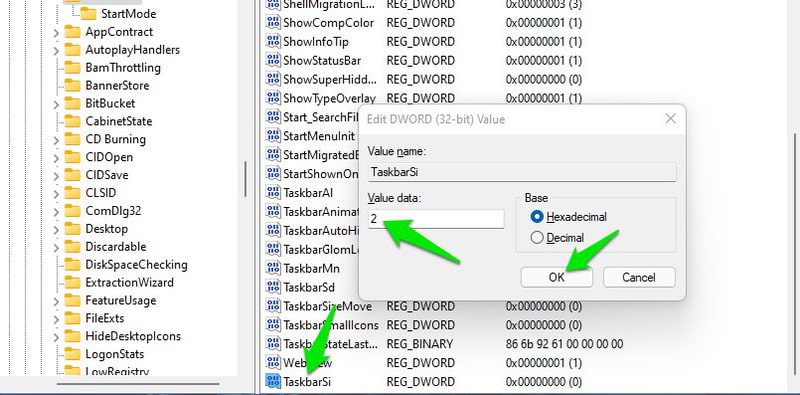
Após concluir, clique em “OK” e reinicie o Explorador do Windows, conforme explicado anteriormente, para que as alterações entrem em vigor.
Considerações Finais 👨💻
Para além das opções de personalização mencionadas, sugiro que experimente ferramentas de terceiros para personalizar ainda mais a barra de tarefas e até mesmo remover funcionalidades do Windows 11. O ExplorerPatcher é uma ferramenta interessante para substituir a barra de tarefas. Pode também experimentar algumas alternativas ao menu Iniciar do Windows 10, muitas das quais funcionam corretamente no Windows 11.